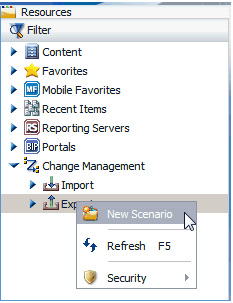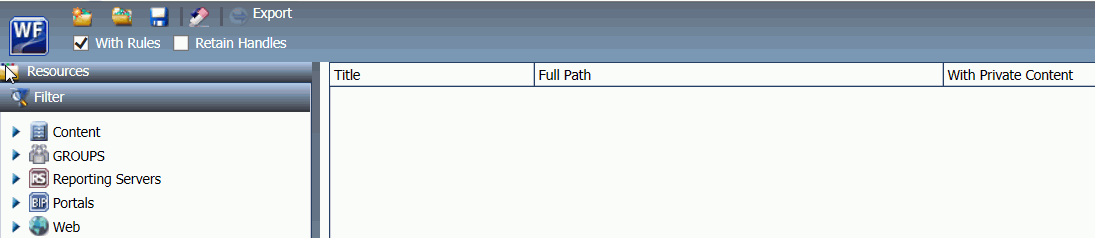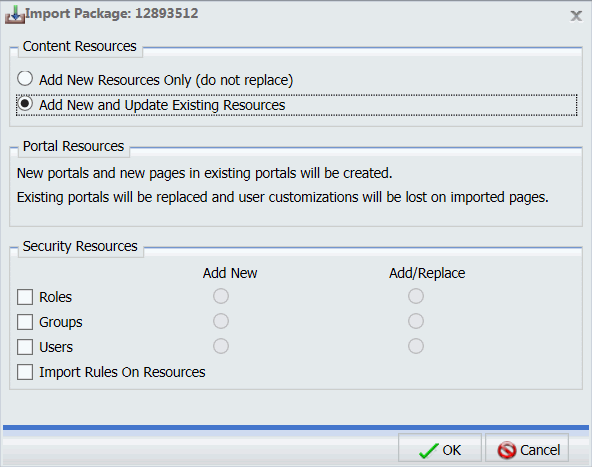Créer un Paquet de Gestion des Changements
Plusieurs organisations n’accordent pas aux développeurs l’accès d'écriture au test d'acceptation d’utilisateur et aux environnements de production. L’accès à ces environnements est contrôlé strictement et seulement accordé aux administrateurs, au personnel de contrôle de production, ou bien automatisé par les processus de gestion des changements.
Mais seuls les développeurs savent quels changements sont prêts à être déplacés vers l'environnement de test. L’utilitaire d’export de gestion des changements fournit aux développeurs une vue graphique des ressources qu’ils peuvent gérer et leur permet de créer un paquet applicatif de gestion des changements. Ce paquet est alors chargé dans un autre environnement par le personnel de contrôle de production ou processus automatisés.
x
Comment : Créer un Paquet Extraction Gestion des Changements
Un utilisateur doit obtenir une autorisation pour créer un paquet d'export de gestion du changement. Le privilège requis est Exporter Ressource (opExport), un privilège hybride. Si un utilisateur a le privilège Exporter Ressource sur un dossier Domaine en particulier, alors le noeud Gestion du changement et le sous-noeud Export sont affichés. Les seules ressources affichées dans l'interface utilisateur de gestion du changement sont celles pour lesquelles l'utilisateur a le privilège Exporter Ressource.
Les étapes requises pour créer un Paquet Gestion des Changements sont :
-
Créez un scénario. Utilisant l'utilitaire Export Gestion des Changements, un utilisateur autorisé va créer un Scénario en sélectionnant les ressources à exporter. Un scénario est une description de toutes les ressources qui seront exportées vers un Paquet Export Gestion des Changements.
-
Exportez un scénario. Après la création d'un scénario, un utilisateur peut exporter ce scénario vers un Paquet Export Gestion des Changements. Ce Paquet Export Gestion des Changements estcx placé dans un répertoire ayant le même nom que le scénario. L'emplacement et spécifié par le paramètre IBI_Export_Directory.
Le dossier exporté est alors copié dans l'environnement cible et placé dans le répertoire spécifié par le paramètre IBI_Import_Directory.
x
Comment : Accéder à l'Utilitaire Export Gestion des Changements pour créer un Scénario
-
Dans l'arborescence de ressources, déployez le nœud Gestion du changement.
-
Faites un clic droit sur Export et sélectionnez Nouveau scénario, comme le montre l'image suivante.
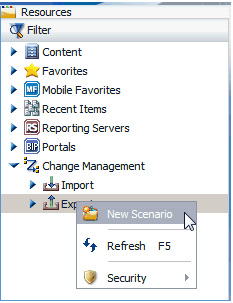
-
Vous serez invité à saisir le nom du scénario.
La fenêtre de dialogue Création Scénario apparaît, comme le montre l'image suivante.
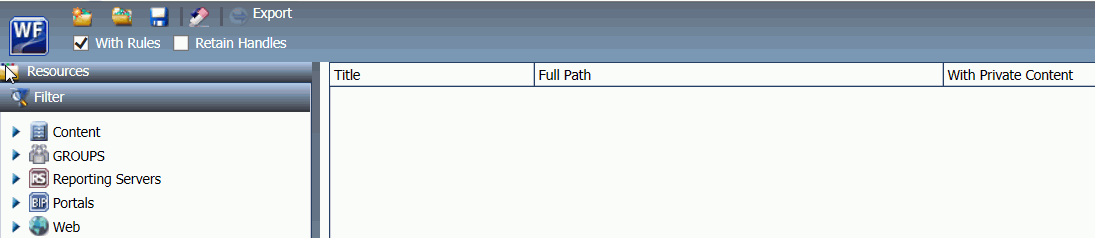
Vous pouvez maintenant sélectionner les ressources qui seront déplacées vers le système cible. Si nécessaire, sélectionnez les options suivantes :
Avec Règles. Sélectionné par défaut. Quand cette case est cochée, ceci s'applique à l'ensemble des scénarios et exporte toutes les règles associées avec toutes les ressources sélectionnées. L'export inclura tous les composants de sécurité de ces règles (groupes, rôles, voire utilisateurs, si c'est le sujet d'une règle). Par exemple, si un seul dossier publié de Sales est sélectionné, et si il existe des règles sur ce dossier pour le sujet du Groupe Sales/Dev, ce dossier particulier de Sales sera exporté, ainsi que tous les composants constituents des règles sur ce dossier et ses sous-dossiers.
Garder Traitements. Cette option est nécessaire lorsque vous souhaitez déplacer du contenu, en particulier du contenu qui a été migré de WebFOCUS 7 vers WebFOCUS 8, et les plannings ReportCaster, utilisant la gestion des changements. Cette option, si elle est sélectionnée, spécifie que le paquet de gestions du changement utilise les hrefs de WebFOCUS 7 en tant que poignées dans WebFOCUS 8. Il assure aussi que les plannings ReportCaster, qui font référence aux procédures via des descripteurs internes, continuent de fonctionner. Ceci permet à l'ancien code pour -INCLUDEs et aux zooms en profondeur de continuer à fonctionner avec la syntaxe WebFOCUS 7.
La valeur par défaut pour Maintenir poignées est spécifiée par le paramètre IBI_CM_Retain_Handles.
Les types suivants de ressources peuvent être déplacés :
- Tout dossier ou éléments dans /WFC/Repository ou ce qui est montré à l'utilisateur en tant que contenu, y compris les procédures (FOCEXECs), les feuilles de style, les images, les fichiers HTML, les plannings, les listes d'accès, et la liste de distribution (pas de contenue bibliothèque).
- Tout groupe ou sous-groupe. Notez que déplacer un groupe ne déplace PAS l'appartenance utilisateur/groupe, et un sous-groupe peut être déplacé, sans avoir à déplacer ses parents.
- Toute application ou fichiers spécifiques du noeud du serveur de rapports sur la structure. Le paramètre IBI_CM_Export_WFRS_File_Extensions spécifie quel contenu serveur est visible et peut donc être exporté. La valeur peut être mise à jour pour ajouter des extensions de fichiers qui ne sont pas incluses dans la liste par défaut. Ce paramètre n'est disponible que pour le contenu applicatif, pas pour des fichiers de données volumineux, pour améliorer les performances. Si vous avez à déplacer des fichiers de données volumineux, il est recommandé de copier les fichiers de votre source sur votre environnement cible.
- Portails Business Intelligence.
- Le contenu de bibliothèque ReportCaster n'est PAS déplacé.
Sélectionner les Ressources
- Vous pouvez sélectionner les ressources en glissant du contenu de l'arborescence de ressources vers le volet de droite. Vous pouvez aussi faire un clic droit sur le menu que vous souhaitez déplacer et sélectionner Sélectionner avec sous-arborescence ou Sélectionner uniquement le dossier.
-
Sélectionner avec Sous-Structure sélectionne ce dossier et ses sous-dossiers.
-
Sélectionner Dossier Seulement sélectionne le dossier sans son contenu. Typiquement, cette option va servir a déplacer des règles sur le dossier.
- Si une ressource privée est sélectionnée, la case Avec Contenu Privé est cochée automatiquement et ne peut pas être décochée.
- Si un dossier publié est sélectionné, vous avez l'option d'inclure le contenu privé au sein de ce dossier, en cochant la case Avec Contenu Privé pour cette ressource. Ceci va exporter TOUT le contenu privé de ce dossier et de ses sous-dossiers, y compris le ou les dossiers utilisateur Mon Contenu, et ce même si vous n'avez pas les privilèges nécessaires pour visualiser ce contenu privé.
Remarque :
- Si contenu privé est sélectionné, il sera importé UNIQUEMENT SI le propriétaire de ce contenu privé existe déjà dans l'environnement cible.
- Si les règles des environnements source et cibles sont différents, les utilisateurs peuvent avoir accès à du contenu privé dans l'environnement source, mais pas dans l'environnement cible. C'est le cas si les utilisateurs ont accès au dossier publié contenant le contenu privé dans l'environnement source, mais n'ont pas d'accès à l'environnement cible.
- Si un dossier est sélectionné, son dossier parent soit exister dans le système cible.
-
Maintenant que les ressources sont sélectionnées, cliquez sur Enregistrer pour enregistrer le scénario.
Une fois enregistré, le scénario peut être exécuté soit via l'interface de gestion du changement, soit l'interface Portail Business Intelligence, ou en utilisant des scripts de ligne de commande :
WebFOCUS81/utilities/cm/cm_export.bat
WebFOCUS81/utilities/cm/cm_export.sh
x
Comment : Exécuter un scénario d'export de gestion du changement via l'interface ligne de commande
Le scénario étend maintenant créé, il peut être exporté. L'export du scénario peut être accompli en utilisant l'interface graphique gestion du changement, ou bien en utilisant la structure de ressources du Portail Business Intelligence, ou encore grâce à un traitement automatisé utilisant les scripts cm_export situés dans le répertoire suivant : drive:\ibi\WebFOCUS81\utilities\cm.
-
Allez au répertoire d'export cm (typiquement, drive:\ibi\WebFOCUS81\utilities\cm) est entrez cm_export.bat (pour Windows) ou cm_export.sh (pour UNIX).
-
À l'invite, entrez un ID utilisateur administrateur WebFOCUS autorisé pour exporter les scénarios, puis le mot de passe pour cet ID utilisateur.
-
À l'invite, entrez le nom que vous désirez utiliser pour le paquet d'export.
-
À l'invite, sélectionnez un niveau de journalisation. Les options disponibles sont 1 pour info, 2 pour débogage, et Q pour quitter le processus d'export. Le niveau de journalisation normal est info.
Le script vous notifie quand le processus d'export est fini.
Alternativement, vous pouvez exécuter l'export en créant un fichier de commandes contenant les valeurs de nom de paramètres suivant.
USERNAME. Un ID administrateur WebFOCUS.
PASSWORD. Le mode passe pour l'ID administrateur WebFOCUS. Si vous utilisez une méthode d'authentification approuvée, laissez le mot de passe vierge.
EXPORTTO.Optionnel. Le nom du dossier d'export ou le nom du paquet d'export. Le nom par défaut est export.
LOGLEVEL.Optionnel. Le niveau de journalisation pour l'export. Les valeurs possibles sont :
-
info. Ne capture que des messages d'information. Le niveau de journalisation par défaut est info.
-
DEBUG. Produit un maximum d'analyses.
ENCODING.Optionnel. La valeur de codage de caractères Java. Cette valeur est configurée en fonction de la page de code d'environnement source WebFOCUS et de la plate-forme. La valeur par défaut est UTF-8.
Par exemple, sous Windows, si vous avez créé un scénario appelé ACDomain, les contenus du fichier cmbatch peuvent inclure ce qui suit :
C:\ibi\WebFOCUS81\utilities\cm>type cmbatch.bat
cm_export USERNAME=admin PASSWORD=admin EXPORTTO=ACDomain
C:\ibi\WebFOCUS81\utilities\cm>
x
Comment : Importer un Paquet de Gestion des Changements
Vous devez obligatoirement être autorisé à importer un paquet de gestion du changement avec le privilège Import Ressource (opImport). Si vous n'avez pas ce privilège, le nœud gestion du changement et le nœud import sont masqués. Si les noeuds sont affichés, vous pouvez importer le contenu, sans nécessairement avoir les privilèges nécessaires à visualiser un tel contenu, en particulier du contenu privé appartenant à d'autres utilisateurs.
Cette procédure suppose qu'un paquet de gestion du changement a été créé précédemment et a été copié sur l'environnement cible dans le répertoire spécifié par le paramètre IBI_Import_Directory, qui est typiquement : La valeur par défaut de ce paramètre est drive:/ibi/WebFOCUS81/cm/import.
-
Dans l'arborescence de ressources, déployez le nœud Gestion du changement, puis déployez le nœud Import.
-
Faites un clic droit sur le paquet que vous souhaitez importer puis sélectionnez Import.
La fenêtre de dialogue Import Paquet apparaît, comme le montre l'image suivante.
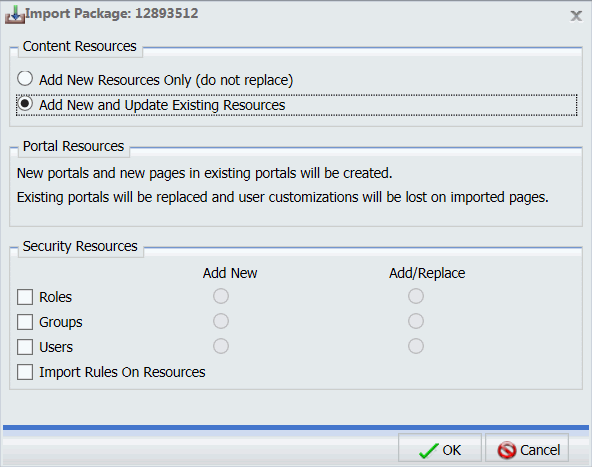
-
Sélectionnez l'une des options suivantes :
Ajoter Nouvelles ressources Seulement (ne pas remplacer). Cette option va seulement ajouter de nouvelles ressources à l'environnement cible. Pour les éléments nouveaux, les champs Créé le et Dernière modification le sont mis à jour à la date/heure de leurs imports respectifs. Pour voir les champs Créé le et Dernière modification le, faites un clic droit sur l'élément et sélectionnez Propriétés.
Si un élément existe déjà dans l'environnement cible, mais fait aussi partie du paquet d'export de gestion des changements, la ressource cible sera laissée seule et le champ Dernière modification le ne sera pas pas mis à jour.
Ajouter Nouvelles Ressources et Mettre à jour Ressources existantes. Cette option ajoutera les nouvelles ressources à l'ernvironnement cible si elles n'existent pas, et mettra à jour les ressources existantes si elles existent déjà. Pour les éléments nouveaux, les champs Créé le et Dernière modification le sont mis à jour à la date/heure de leurs imports respectifs. Pour les éléments mis à jour, la valeur Créé le pour la cible sera retenue, mais le champ Dernière modification sera mis à jour à la date/heure de son import.
Remarque : lorsque vous sélectionnez cette option, les personnalisations sont perdues sur les pages importées.
Ressources Sécurité : Rôles , Groupes, Utilisateurs.
Ajouter nouveau et Ajouter/remplacer. Ces options spécifient les actions à effectuer, si au moins l'une de ses ressources de sécurité se trouve au sein du paquet de gestions du changement. Une ressource de sécurité est incluse dans le paquet de gestion du changement si la ressource est sélectionnée explicitement, mais est aussi incluse si vous cochez la case Sélectionner avec Règles sur un autre type de ressource.
Importer Règles sur ressources. Cette option spécifie si les règles seront apportées du paquet de gestion du changement en cours. Ceci n'est applicable que si le paquet contient les règles exportées.
Tant qu'aucune des options de ressources de sécurité n'est sélectionnée, les règles seront apportées en utilisant les composants des règles qui existent dans l'environnement cible.
Par exemple, si vous sélectionnez Ajouter uniquement les nouvelles ressources (ne pas remplacer) et Importer règles sur ressources, les seules règles qui seront importées sont les règles dans lesquelles tous les composants (groupes, rôle, et, si nécessaire, utilisateurs) existe dans l'environnement cible.
Pour un exemple supplémentaire, sélectionnez Ajouter uniquement les nouvelles ressources (ne pas remplacer) et Importer règles sur ressources tout en sélectionnant Rôles (ajouter nouveau) pour importer les ressources sélectionnées et les règles sur ces ressources. Dans ce cas, les rôles ne seront ajoutés que si il n'existent pas dans l'environnement cible et que d'autres composants des règles existent effectivement dans l'environnement cible.
x
Comment : Importer un paquet de Gestion du changement en utilisant la ligne de commande
Vous devez obligatoirement être autorisés via le privilège import ressource (opImport) pour importer des paquets avec la ligne de commande.
-
Allez au répertoire d'import cm (typiquement, drive:\ibi\WebFOCUS81\utilities\cm) est entrez cm_import.bat (pour Windows) ou cm_import.sh (pour UNIX).
-
À l'invite, entrez un ID utilisateur administrateur WebFOCUS autorisé pour importer les scénarios, puis le mot de passe pour cet ID utilisateur.
-
À l'invite, entrez le nom du paquet d'import.
-
À l'invite, sélectionnez un niveau de journalisation. Les options disponibles sont 1 pour info, 2 pour débogage, et Q pour quitter le processus d'export.
-
À l'invite, sélectionnez le type de ressources contenu à être importées. Voici les options :
1 pour Ajouter Nouvelles ressources Seulement (ne pas remplacer). Ceci est l'option par défaut.
2 pour Ajouter Nouvelles Ressources et Mettre à jour Ressources existantes.
Q pour quitter le processus de import.
-
À l'invite, sélectionnez le type de ressources de sécurité pour rôles, groupes, et utilisateurs, puis sélectionnez une méthode d'import des règles.
Le script vous notifie quand il a terminé le processus d'import.
Alternativement, vous pouvez exécuter l'import en créant un fichier de commandes contenant les valeurs de nom de paramètres suivant.
USERNAME. Un ID administrateur WebFOCUS.
PASSWORD. Le mode passe pour l'ID administrateur WebFOCUS.
IMPORTFROM.Optionnel. Le nom du dossier d'import ou le nom du paquet d'import. Le nom par défaut est export.
LOGLEVEL.Optionnel. Le niveau de journalisation pour l'import. Les valeurs possibles sont :
-
info. Ne capture que des messages d'information. Le niveau de journalisation par défaut est info.
-
DEBUG. Produit un maximum d'analyses.
ENCODING.Optionnel. La valeur de codage de caractères Java. Cette valeur est configurée en fonction de la page de code d'environnement cible WebFOCUS et de la plate-forme. La valeur par défaut est UTF-8.
resOverwrite.Optionnel. Indique s'il faut importer les ressources de contenus. Par défaut, les ressources de contenus ne sont pas importées.
importRoles.Optionnel. Indique s'il faut importer les rôles. Par défaut, les rôles ne sont pas importés.
importGroups.Optionnel. Indique s'il faut importer les groupes. Par défaut, les groupes ne sont pas importés.
importUsers.Optionnel. Indique s'il faut importer les utilisateurs. Par défaut, les utilisateurs ne sont pas importés.
importRules.Optionnel. Indique s'il faut importer les règles sur ressources. Par défaut, les règles ne sont pas importées.
Par exemple, sous Windows, si vous avez créé un scénario appelé ACDomain, les contenus du fichier cmbatch peuvent inclure ce qui suit :
C:\ibi\WebFOCUS81\utilities\cm>type cmbatch.bat
cm_import USERNAME=admin PASSWORD=admin IMPORTFROM=ACDomain
C:\ibi\WebFOCUS81\utilities\cm>